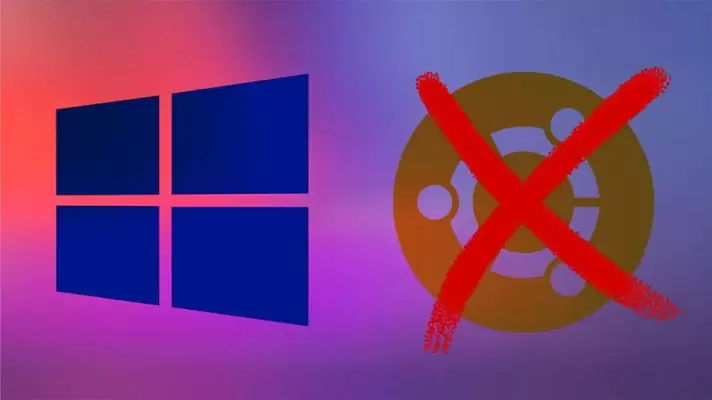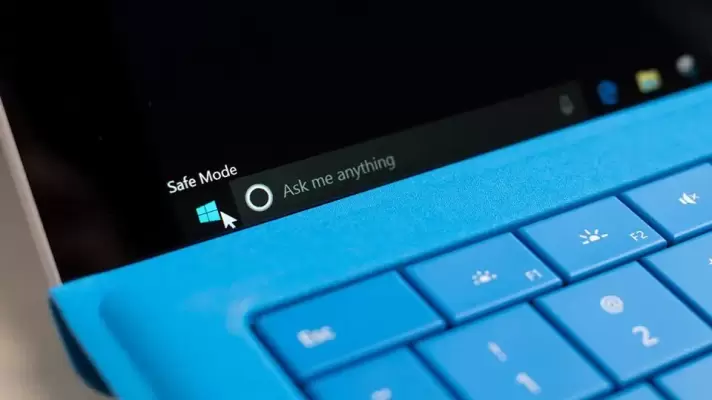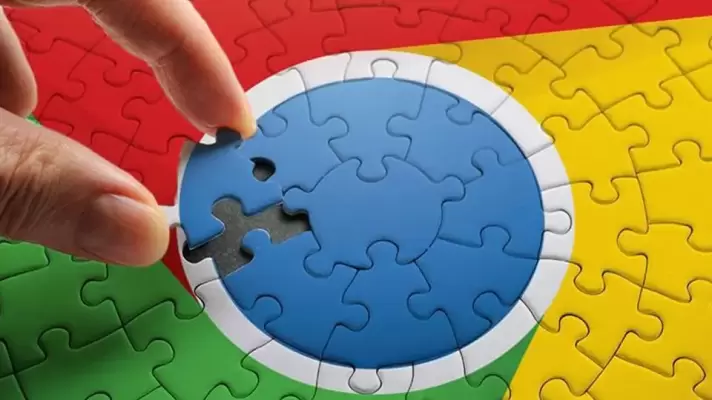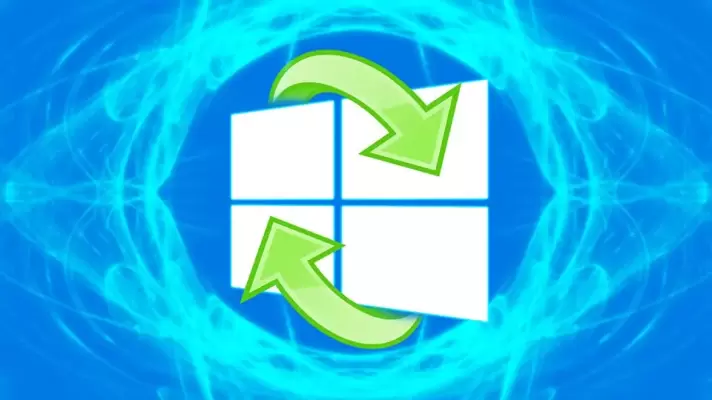اتصال خودکار به شبکه در ویندوز ۱۰ امکانپذیر است اما اگر از چند کارت شبکهی وای-فای یا کارت شبکهی سیمی مبتنی بر کابل اترنت استفاده شود، ممکن است ترتیب و اولویت اتصال به شبکهها، مطابق با نیاز کاربر نباشد. در این صورت میبایست اولویت اتصال خودکار به شبکهها را تغییر داد.
قبلاً یکی از روشهای تغییر اولویت اتصال به شبکههای وای-فای اطراف که مبتنی بر دستورات cmd بوده را بررسی کردیم و در این مقاله به تغییر اولویت استفاده از کارت شبکهها از طریق تنظیمات شبکه در کنترل پنل میپردازیم. با ما باشید.